
تحويل الفديوهات بدون برامج
3 طرق لتحويل MOV إلى MP4 أون لاين
إذا كنت لا ترغب في إضافة أي برامج إضافية ، يمكنك تطبيق MOV عبر الإنترنت على محولات MP4 بدلاً من ذلك. هنا لدينا محولين موصى بهما عبر الإنترنت لمساعدتك في تحويل ملف إلى MP4 مجانًا عبر الإنترنت.
1. UniConverter
UniConverter عبر الإنترنت (في الأصل Media.io) هو محول فيديو عبر الإنترنت يدعم تحويل صيغ الفيديو والصوت الأكثر شيوعًا.بإمكانك تحويل MOV إلى AVI و MP4 و WMV و MKV وتنسيقات أخرى في ثلاث خطوات. ما هو أكثر من ذلك ، يمكنك حتى تحويل الفيديو إلى ملفات صوتية مثل MP3 و WAV و M4A وما إلى ذلك. تتميز بسرعة تحويل فائقة بين الأدوات عبر الإنترنت وبدون أي إعلانات أو علامة مائية. كما يوفر لك ميزات تحرير الفيديو الأساسية ويسمح بضغط حجم الفيديو على الإنترنت مجانًا. العيب الوحيد هو أنه يحتوي على قيود على حجم الملف الإجمالي مثل معظم الأدوات المجانية على الإنترنت.
كيفية تحويل MOV إلى MP4 عبر الإنترنت ومجاني مع UniConverter عبر الإنترنت؟
الخطوة 1: افتح موقع ويب UniConverter من متصفحك على Windows أو Mac.
الخطوة 2: انقر على زر السحب والإفلات أو النقر لإضافة ملف لتحديد ملفات الفيديو MOV التي تريد تحويلها ، ثم اختر MP4 كتنسيق الإخراج من علامة التبويب تحويل جميع الملفات إلى أو إلى> الفيديو.
الخطوة 3: انقر فوق الزر CONVERT لتحويل MOV إلى MP4 عبر الإنترنت مجانًا. بعد التحويل ، انقر على زر التنزيل لتنزيل ملفات MP4 المحولة أو حفظها في Dropbox.
2. Cloudconvert
Cloudconvert هو برنامج عبر الإنترنت مجاني للاستخدام ويلبي احتياجات التحويل الخاصة بك بطريقة بسيطة. يسمح البرنامج بإضافة ملفات MOV من جهاز الكمبيوتر الخاص بك ، Google Drive ، Dropbox ، من خلال URL ، أو ببساطة عن طريق السحب والإفلات. بمجرد إضافته ، يتم تحويل ملف MOV إلى تنسيق MP4 ويمكن تنزيله من واجهة البرنامج. لكن هذا المحول سيستغرق وقتًا أطول بكثير لتحميل البيانات مقارنة بـ Online UniConverter (Media.io في الأصل).كيفية تحويل MOV إلى MP4 عبر الإنترنت باستخدام Cloudconvert؟
الخطوة 1: قم بتشغيل Cloudconvert على متصفح جهاز الكمبيوتر / ماك.
الخطوة 2: انقر فوق تحديد الملفات لتصفح وإضافة ملف MOV ليتم تحويله.
الخطوة 3: بمجرد إضافة الملف ، سيبدأ تحميله تلقائيًا وتحويله إلى تنسيق MP4. بعد نجاح التحويل ، يمكن تنزيل الملف من الرابط الموجود على واجهة البرنامج.
3. Zamzar
Zamzar هي أداة أخرى عبر الإنترنت قادرة على تحويل ليس فقط ملفات الوسائط ولكن أيضًا تنسيقات مثل Word إلى PDF و JPG إلى Word و ePub إلى Mobi و PDF إلى PPT وما إلى ذلك. MOV إلى MP4 في بضع نقرات الماوس.
كيف يتم تحويل QuicTime MOV إلى MP4 باستخدام Zamzar؟
الخطوة 1: تحميل ملف MOV. استخدم الرابط التالى الخاصة بـ Zamzar إلى MP4 ، وانقر فوق إضافة ملفات ، واستخدم المربع الذي يأتي بعد ذلك لتحميل ملف MOV الهدف إلى Zamzar.
الخطوة 2: التحويل إلى MP4. تأكد من تحديد mp4 في القائمة المنسدلة تحويل إلى ، وانقر فوق تحويل لتحويل MOV إلى MP4.
الخطوة 3: تنزيل الملف المحول. في صفحة "تم الكل" التي تتم إعادة توجيهك لنشر عملية تحويل ناجحة ، انقر فوق تنزيل لتنزيل ملف MP4 المحول على جهاز الكمبيوتر الخاص بك.
إيجابيات وسلبيات محولات MOV عبر الإنترنت:
بغض النظر عن UniConverter عبر الإنترنت (في الأصل Media.io) أو Cloudconvert أو Zamzar ، لا تحتاج المحولات عبر الإنترنت إلى التنزيل أو التثبيت. عملية التحويل مباشرة ، حيث تحتاج فقط إلى إضافة الملف المطلوب ، وسيتم تحويله في بعض الوقت. وهم دائمًا أحرار في الاستخدام.
تعتمد سرعة تحويل الملفات عبر الإنترنت على التوفر واتصال الإنترنت ، ومعظم الأدوات عبر الإنترنت لها قيود على حجم الملف لا تزيد عن 200 ميجابايت. ما هو أكثر من ذلك ، إذا كنت تبحث عن خيارات مثل تحويل الدفعة والسرعة السريعة وأدوات التحرير ، فانتقل إلى برامج أكثر تقدمًا.

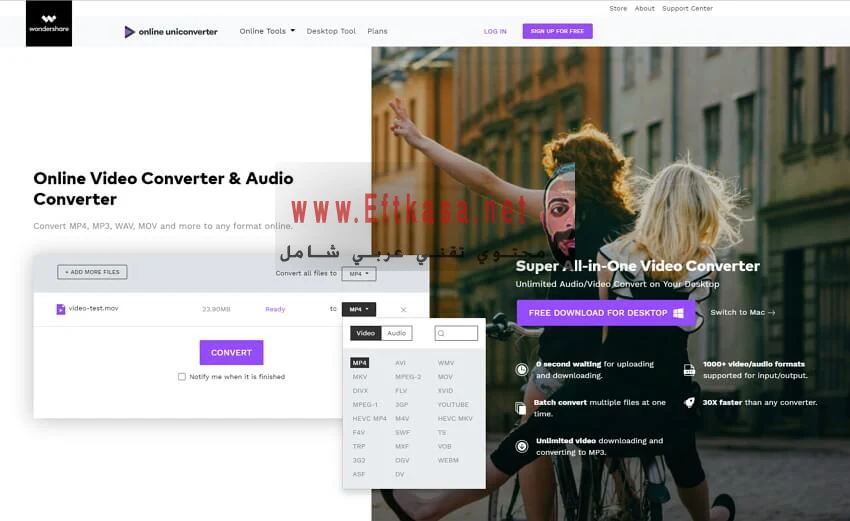



لديك تعليق؟ يشرفنا قرأته